Le BeagleBone est livré avec la distribution linux Ångström installée sur la carte micro-SD de 4Go fournie.
Afin de bénéficier d’une distribution plus complète en terme de fonctionnalités, nous avons décidé de changer cette distribution. Après quelques recherches sur les différentes distributions proposées pour l’architecture ARM du BeagleBone, nous vous laissons choisir d’utiliser la distribution basée sur Debian que vous voulez. Quant à nous, nous installerons une Ubuntu.
Pour installer Ubuntu sur le BeagleBone, nous avons suivi les instructions de cette page. Les drivers graphiques n’étaient pas disponibles pour la dernière version (12.04, Precise), donc nous avons choisi d’installer la version précédente (11.10, Oneiric).
1. Télécharger la dernière image de la distribution ici.
Pour ma part, je prend la dernière version (r9 au 29 Mai 2012):
$ wget --2012-05-29 00:20:03-- Résolution de rcn-ee.net (rcn-ee.net)... 69.163.149.169 Connexion vers rcn-ee.net (rcn-ee.net)|69.163.149.169|:80...connecté. requête HTTP transmise, en attente de la réponse...200 OK Longueur: 121973032 (116M) [application/x-tar] Sauvegarde en : «ubuntu-11.10-r9-minimal-armel.tar.xz+ 100%[==========================================================================================>] 121 973 032 373K/s ds 4m 51s 2012-05-29 00:24:54 (410 KB/s) - «ubuntu-11.10-r9-minimal-armel.tar.xz+ sauvegardé [121973032/121973032]
2. Extraire l’archive :
$ tar xJf ubuntu-11.10-r9-minimal-armel.tar.xz
3. Inserer la carte SD (moi je mets une carte de 8Go, sait-on jamais), et localiser le périphérique associé à cette carte :
$ cd ubuntu-11.10-r9-minimal-armel/ $ sudo ./setup_sdcard.sh --probe-mmc Mot de passe : Are you sure? I Don't see [/dev/idontknow], here is what I do see... fdisk -l: Disk /dev/sda: 320.1 GB, 320072933376 bytes Disk /dev/sdb: 163.9 GB, 163928604672 bytes Disk /dev/sdc: 82.0 GB, 81964302336 bytes Disk /dev/sdd: 1000.2 GB, 1000204886016 bytes Disk /dev/sde: 1000.2 GB, 1000204886016 bytes Disk /dev/sdf: 7948 MB, 7948205568 bytes < == ici ma carte SD mount:devpts on /dev/pts type devpts (rw,nosuid,noexec,relatime,gid=5,mode=620,ptmxmode=000) /dev/disk/by-uuid/1b2fea45-18fb-4c4c-b009-fc16c2bcab9c on / type ext3 (rw,relatime,errors=remount-ro,barrier=1,data=ordered)
4. Installer la distribution sur la carte SD ( ici située en /dev/sdf)
Cette étape peut nécessiter l'installation de quelques paquets, les instructions seront expliquées dans la sortie de la commande:
Debug: ARM rootfs: armel-rootfs-201205160638.tar Debug: image has initrd.img: HAS_INITRD=1 You're missing command mkimage (consider installing package uboot-mkimage) You're missing command mkfs.btrfs (consider installing package btrfs-tools) Your system is missing some dependencies Ubuntu/Debian: sudo apt-get install uboot-mkimage wget pv dosfstools btrfs-tools parted Fedora: as root: yum install uboot-tools wget pv dosfstools btrfs-progs parted Gentoo: emerge u-boot-tools wget pv dosfstools btrfs-progs parted
Pour information, vous pouvez procéder de la même façon pour installer Ubuntu sur une Pandora, ou une Beagle-Board en précisant le paramètre pour l’option uboot :
----------------------------- -Supported TI Devices:------- beagle_bx - beagle_cx - beagle_xm - bone - igepv2 - panda - panda_es - -----------------------------
Donc, la commande pour installer Ubuntu pour une carte BeagleBone sur la carte SD /dev/sdf est la suivante :
$ sudo ./setup_sdcard.sh --mmc /dev/sdf --uboot bone
5. Let’s have some fun now…
Vous pouvez maintenant démonter la carte micro-SD de votre ordinateur, la remettre dans le BeagleBone et le démarrer. Vous pouvez donc vous connecter via le port série, les identifiants par défaut sont :
login : ubuntu
mot de passe : temppwd
Attention, j’espère que vous avez noté ceci lors de l’installation :
----------------------------- Ubuntu: with no ethernet cable connected it can take up to 2 mins to login, removing upstart sleep calls... ----------------------------- Ubuntu: to unfix: sudo sed -i -e 's:#sleep 20:sleep 20:g' /etc/init/failsafe.conf Ubuntu: to unfix: sudo sed -i -e 's:#sleep 40:sleep 40:g' /etc/init/failsafe.conf Ubuntu: to unfix: sudo sed -i -e 's:#sleep 59:sleep 59:g' /etc/init/failsafe.conf -----------------------------
Il faut maintenant installer les différents paquets dont nous pourrions avoir besoin…
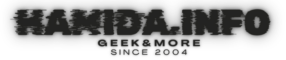 HAMIDA.info Papa, geek, mais pas que…
HAMIDA.info Papa, geek, mais pas que…
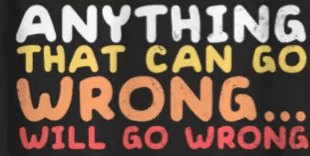



Bonjour, sympa les infos en francais sur Ubuntu et la Beaglebone. Pour ma part, j’ai démarré avant hier un petit site sur la platine Beaglebone avec la distri Ansgtrom et une introduction en français.
Je vais faire une partie Liens ce we et si vous le permettez, je mettrai votre site dedans.
Bien cordialement, et encore chapeau.